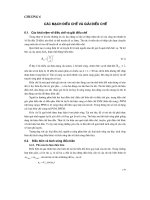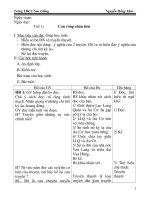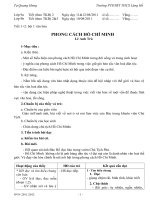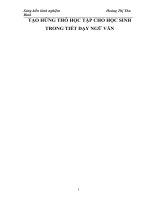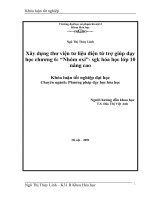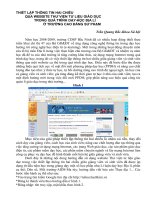chịdậu ngữ văn 6 nguyễn hữu minh thư viện tư liệu giáo dục
Bạn đang xem bản rút gọn của tài liệu. Xem và tải ngay bản đầy đủ của tài liệu tại đây (520.91 KB, 20 trang )
<span class='text_page_counter'>(1)</span><div class='page_container' data-page=1>
<b>TIN HỌC 7</b>
</div>
<span class='text_page_counter'>(2)</span><div class='page_container' data-page=2>
Kiểm tra bài cũ
</div>
<span class='text_page_counter'>(3)</span><div class='page_container' data-page=3>
<b>BÀI 9: TRÌNH BÀY DỮ LIỆU BẰNG BIỂU ĐỒ</b>
1.Minh họa số liệu bằng biểu đồ.
2.Một số dạng biểu đồ.
</div>
<span class='text_page_counter'>(4)</span><div class='page_container' data-page=4>
<i><b>1.Minh họa số liệu bằng biểu đồ.</b></i>
Em hãy quan sát 2
cách trình bày trên
và đưa ra nhận xét
khi so sánh số lượng
học sinh giỏi của
từng năm.
• Biểu đồ là cách minh hoạ dữ
liệu sinh động và trực quan.
• Phải mất một khoảng thời gian nhất
định để so sánh và phân tích số liệu.
• Sẽ khó khăn hơn nếu bảng tính
</div>
<span class='text_page_counter'>(5)</span><div class='page_container' data-page=5>
Minh họa dữ liệu bằng biểu đồ
giúp ta dễ quan sát, dễ so sánh và dự
đoán sự tăng, giảm của số liệu.
Minh họa dữ liệu
bằng biểu đồ có
những ưu điểm
gì?
</div>
<span class='text_page_counter'>(6)</span><div class='page_container' data-page=6>
<i><b>2.Một số dạng biểu đồ:</b></i>
Nh
ững biểu đồ hay được sử dụng:
Vậy khi nào thì ta dùng biểu đồ hình cột, hình trịn
Biểu đồ hình cột:
Biểu đồ đường gấp
khúc:
Biều đồ hình trịn.
</div>
<span class='text_page_counter'>(7)</span><div class='page_container' data-page=7></div>
<span class='text_page_counter'>(8)</span><div class='page_container' data-page=8></div>
<span class='text_page_counter'>(9)</span><div class='page_container' data-page=9></div>
<span class='text_page_counter'>(10)</span><div class='page_container' data-page=10>
<i><b>* Biểu đồ hình cột:</b></i>
Rất thích hợp để so sánh
dữ liệu có trong nhiều cột.
Ví dụ:
<b>Biểu đồ hình cột</b>
<b>Số học sinh giỏi qua từng năm </b>
</div>
<span class='text_page_counter'>(11)</span><div class='page_container' data-page=11></div>
<span class='text_page_counter'>(12)</span><div class='page_container' data-page=12></div>
<span class='text_page_counter'>(13)</span><div class='page_container' data-page=13>
<i><b>3.Tạo biểu đồ:</b></i>
</div>
<span class='text_page_counter'>(14)</span><div class='page_container' data-page=14>
B1: Nháy chuột chọn 1 ô trong miền hoặc bôi đen chọn cả bảng
3. Tạo biểu đồ
</div>
<span class='text_page_counter'>(15)</span><div class='page_container' data-page=15>
<b>Tiết 53:Trình bày dữ liệu bằng biểu đồ</b>
3. Tạo biểu đồ
B1: Nháy chuột chọn 1 ô trong miền hoặc bôi đen chọn cả bảng
B2: Nháy nút Chart Wizard trên thanh công cụ
</div>
<span class='text_page_counter'>(16)</span><div class='page_container' data-page=16>
Để
<i>chọn dạng</i>
biểu đồ ta cần thực hiện các bước
nào?
Để chọn dạng biểu đồ ta cần thực hiện các bước sau:
1.Chọn nhóm biểu đồ
2.Chọn dạng biểu đồ trong
nhóm
3.Nháy next để sang B2.
</div>
<span class='text_page_counter'>(17)</span><div class='page_container' data-page=17>
<i><b>3.b.Xác định miền dữ liệu:</b></i>
Sau khi nháy Next tạo biểu đồ ngầm định dữ liệu được chọn
tất cả nhưng ta có thể thay đổi bằng cách:
</div>
<span class='text_page_counter'>(18)</span><div class='page_container' data-page=18>
<b>Bài t p c ng c</b>
<b>ậ</b>
<b>ủ</b>
<b>ố</b>
<b>Câu 1: Mục đích của việc sử dng biu l gỡ? </b>
A. Minh hoạ dữ liệu trực quan
B. Dễ dự đoán tăng hay giảm của dữ liệu.
C. Dễ so sánh dữ liệu.
</div>
<span class='text_page_counter'>(19)</span><div class='page_container' data-page=19>
<b>Bi t p c ng c</b>
<b>ậ</b>
<b>ủ</b>
<b>ố</b>
<b>C©u 2: Nèi ý ë cét A víi ý ë cét B cho phù hợp.</b>
<b>A</b> <b>B</b>
1.Để so sánh dữ liệu có trong
nhiu cột ta th ờng dùng dạng a. Biểu đồ hình trũn
2.Để so sánh dữ liệu và dự
đoán xu thế tăng hay giảm
của dữ liệu ta th ờng dùng
dạng
b. Biu ng gp
khỳc
3. Để mô tả tỉ lệ của các giá
trị dữ liệu so với tỉng thĨ ta th
êng dïng d¹ng
c. biểu đồ cột
</div>
<span class='text_page_counter'>(20)</span><div class='page_container' data-page=20>
<i><b>4.Dặn dò:</b></i>
</div>
<!--links-->